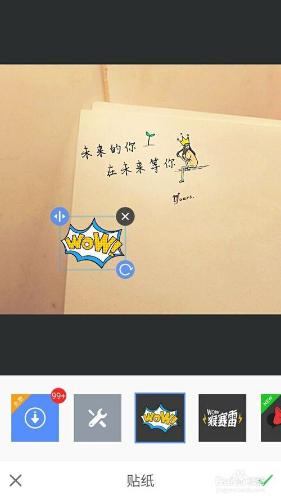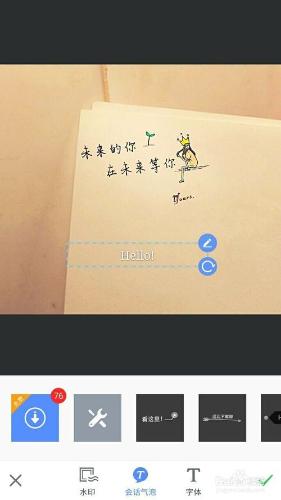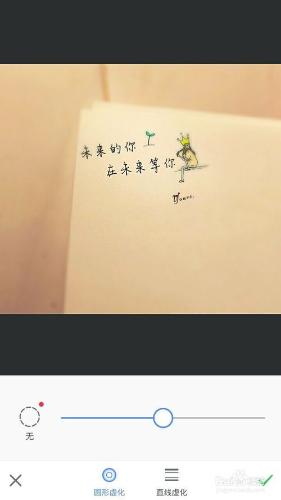怎样使用美图秀秀进行图片处理?
点击“美化图片”,首先可以对图片的画质、相机的设置预计图片的存储位置进行设置;
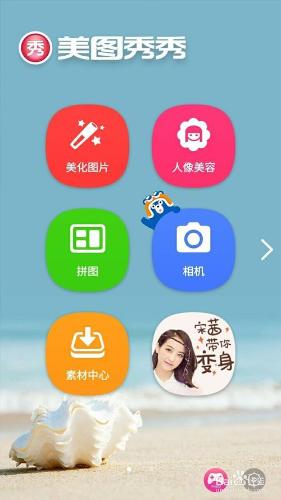
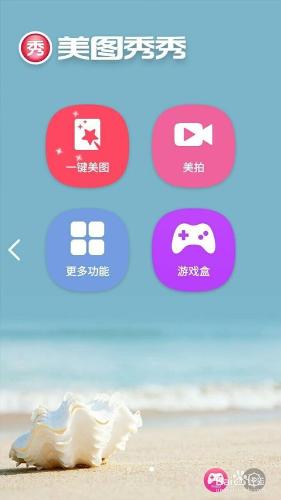
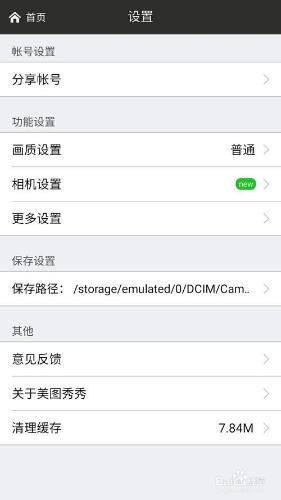
出现进行图片选择的页面,点击左上角的“返回”,选择要处理的图片;
点开图片后,从出现的页面当中可以看到能对图片处理的相关功能;
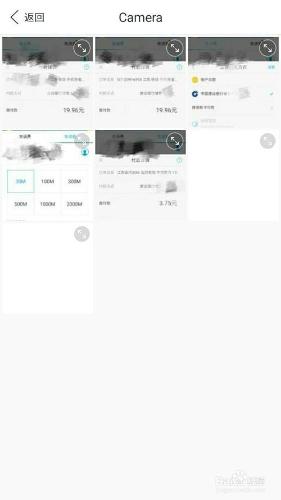
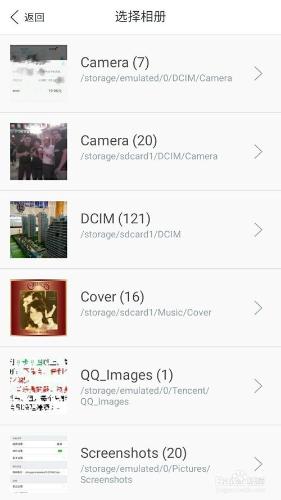

_ueditor_page_break_tag_
点击“智能优化”,可以根据所选择图片的属性进行设置,如选择的是一张风景图,就可选择“风景”这个进行处理;
“编辑”选项处理的是图片本身的属性,有其大小的裁剪、方位的旋转等;
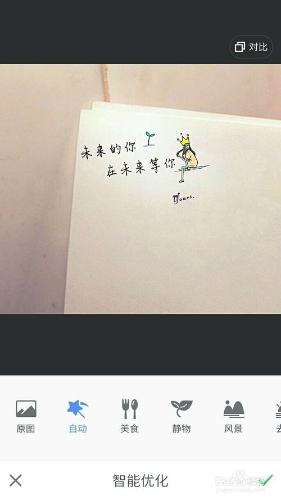
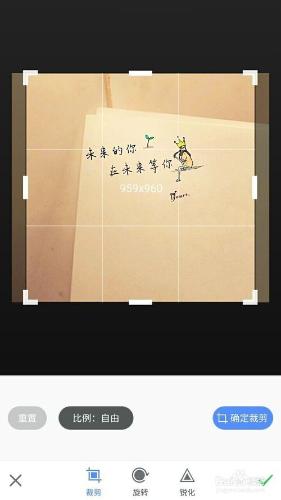
“增强”是对图片的亮度、对比度、色温、饱和度、高光等的设置;
“特效”是给图片换一个其适合的风格;
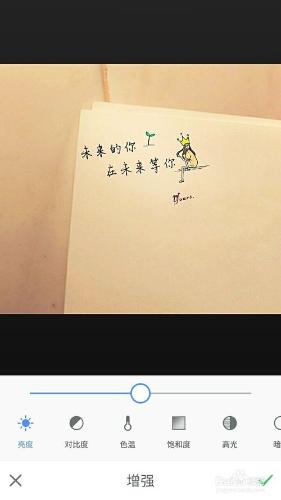
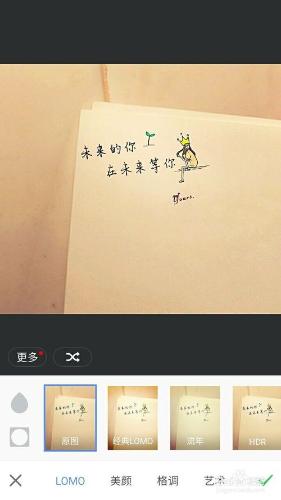
“边框”顾名思义为给图片在四周添上想要的边框;
“魔幻笔”可以为图片添加譬如彩虹、烟花等的魔幻画面;
“马赛克”当图片涉及到不想让别人知道的事情时可以使用;
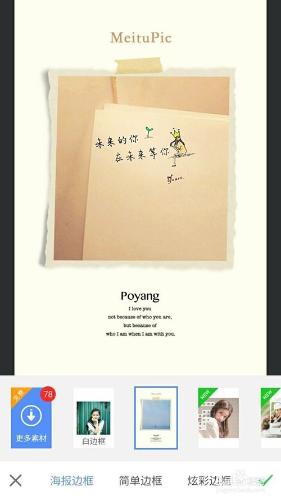
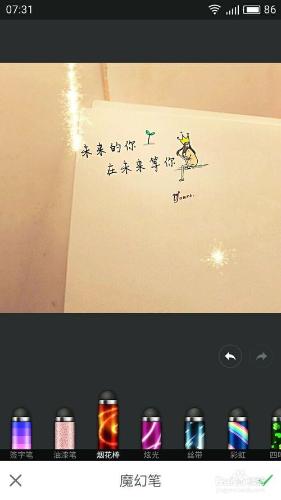
_ueditor_page_break_tag_
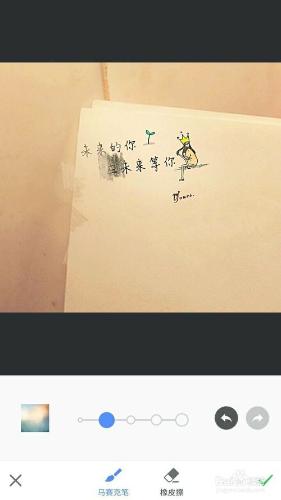
“贴纸”与“文字”相类似,都是在图片上添加一些表情及语气等的文字;
“背景虚化”主要是为了突出某一部分时使用;
在使用了相对应的功能时,应该要点击“保存”,不然设置的将无效。